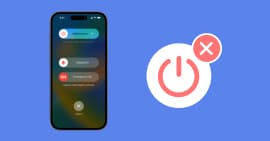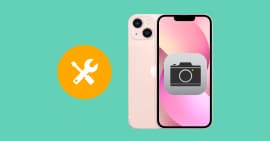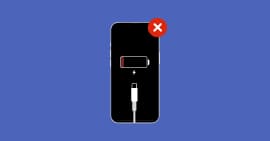Test et avis du logiciel iMyFone Fixppo
Il existe divers outils qui permettent de diagnostiquer les appareils iOS (iPhone, iPad et iPod touch) et d'en résoudre les problèmes trouvés. iMyFone Fixppo est l'un de ces outils spécialisés dans la réparation des problèmes système iOS. Il offre une solution pour réparer diverses erreurs, notamment les blocages, les redémarrages en boucle, l'écran noir, l'écran bloqué sur le logo Apple, les problèmes de mise à jour, etc.
iMyFone Fixppo propose deux modes de réparation pour répondre à différents besoins, un mode standard pour ressourdre des problèmes courants tout en conservant des données et un mode avancé pour des problèmes plus graves.
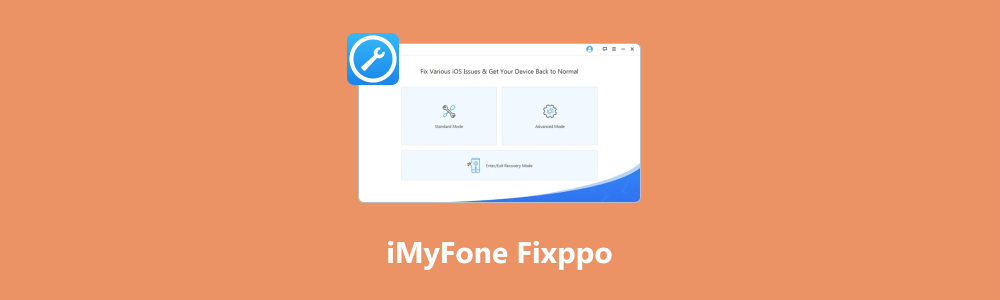
Partie 1. Fonctionnalités et limites de iMyFone Fixppo
iMyFone Fixppo offre une interface conviviale qui permet aux utilisateurs de réparer leurs appareils iOS sans avoir besoin de compétences techniques avancées, offrant ainsi une solution pratique pour restaurer le bon fonctionnement de leurs appareils.
Fonctionnalités d'iMyFone Fixppo
Plusieurs modes de réparation
iMyFone Fixppo offre deux modes de réparation : un mode standard pour résoudre les problèmes courants, un mode avancé pour des problèmes plus graves.
Correction des erreurs iOS
Cet outil est capable de réparer l'écran noir iPhone ou iPad, l'écran gelé, l'écran bloqué sur le logo Apple, les redémarrages en boucle, les problèmes de mise à jour, etc.
Compatibilité étendue
iMyFone Fixppo prend en charge une large gamme d'appareils iOS, y compris les iPhones, les iPads et les iPods, ainsi que de nombreuses versions d'iOS.
Réparation sans perte de données
Le mode de réparation standard permet de résoudre les problèmes sans supprimer les données de l'appareil.
Réinitialisation du système iOS
iMyFone Fixppo offre un outil pour réinitialiser un iPhone, iPad ou iPad à différents états selon les besoins.
Mises à jour iOS
iMyFone Fixppo peut être utilisé pour mettre à jour un iPhone/iPad. Il est aussi possible de rétrograder le système iOS avec cet outil.
Limites d'iMyFone Fixppo
Problèmes matériels
iMyFone Fixppo ne peut résoudre que des problèmes logiciels. Les problèmes matériels, tels que les dommages physiques à l'appareil, ne peuvent pas être réparés avec ce logiciel.
Pertes de données
Le mode de réparation avancé qui est utilisé pour réparer la majeure partie des erreurs supprime toutes les données du téléphone.
Partie 2. Réparer un système iOS avec iMyFone Fixppo
La réparation d'un système iOS avec iMyFone Fixppo est simple. Il suffit de sélectionner le mode de réparation et laisser le logiciel opérer. iMyFone Fixppo analyse l'état de votre appareil iOS pour identifier les problèmes logiciels.
Il détecte des symptômes tels que l'écran noir, les redémarrages en boucle, les blocages sur le logo Apple, les problèmes de mise à jour, etc. Il utilise le firmware téléchargé pour remplacer, réparer ou corriger les fichiers système endommagés ou corrompus sur l'appareil iOS. Cette opération permet de restaurer la stabilité du système.
Pour commencer, téléchargez et installez le logiciel iMyFone Fixppo à partir du site internet officiel.
Étape 1 Sélection du mode de réparation
Lancez iMyFone Fixppo après installation, puis cliquez sur « Démarrer la réparation ». Sélectionnez le mode de réparation approprié parmi les deux options : Standard, Avancé en fonction de la gravité de votre problème. Dans la fenêtre qui suivre, vous devez suivre les instructions pour mettre votre appareil en mode récupération DFU.
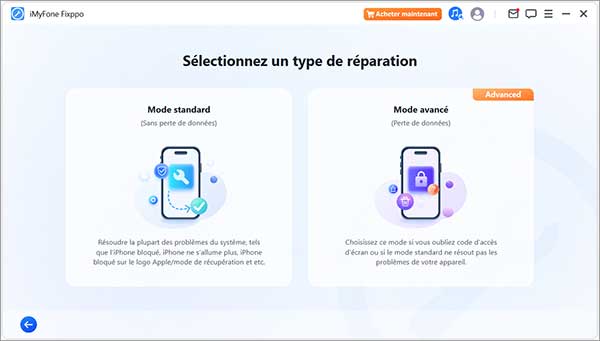 Le mode de réparation d'iMyFone Fixppo
Le mode de réparation d'iMyFone Fixppo
Étape 2 Sélectionner le model de l'appareil
Une fois le mode de restauration choisi, vous devez sélectionner le mode et la version de votre système iOS pour télécharger le firmware. Ces informations sont détectées automatiquement, donc vous devez tout simplement les confirmer.
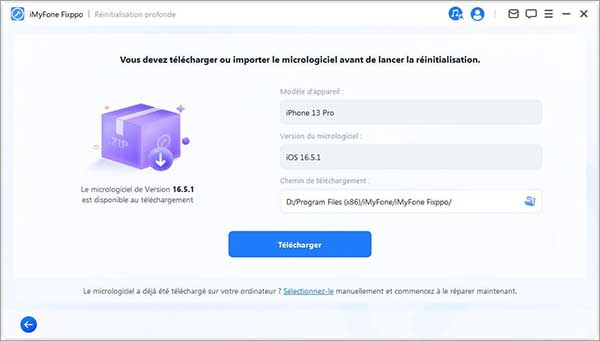 Sélectionner le model de l'appareil
Sélectionner le model de l'appareil
Étape 3 Réparation du systèmes iOS
Une fois le firmware téléchargé, cliquez sur « Commencer » pour lancer la restauration. Attendez que le processus de réparation se termine. Vous pourrez suivre l'avancement sur l'écran. Une fois la réparation terminée avec succès, votre appareil iOS devrait redémarrer normalement.
Partie 3. Alternative à iMyFone Fixppo
FoneLab Restauration de Système iOS est une alternative à iMyFone Fixppo qui en plus de la réparation du systèmes iOS offre des fonctionnalités supplémentaires telles que la récupération de données supprimées sur iPhone/iPad/iPad, le transfert de conversation WhatsApp et la sauvegarde et la restauration de données iOS.
L'outil de restauration de système iOS de FoneLab permet de réparer un iPhone, iPad ou iPod endommagé sans perte de données. Il est capable de résoudre des problèmes courants comme les problèmes de redémarrage en boucle, de gel d'écran, d'écran vert, de blocage sur le logo Apple, etc.
Avec FoneLab Restauration de Système iOS, il n'est pas nécessaire d'activer manuellement le mode DFU lors de la réparation.
- Réparer iPhone lorsqu'il a le problème du système iOS, comme l'écran bloqué sur la pomme, iphone ne s'allume plus, écran noir, etc.
- Restaurer tous les réglages et données de votre système iOS.
- Supporter tous les appareils iOS tels qu'iPhone 17/16/15/14/13/12/11/XS/XR/X/8/7/6/iPad Pro/iPad mini/iPad Air/iPod touch, etc.
Les fonctionnalités de FoneLab Restauration de Système iOS :
• Réparation de divers problèmes iOS tels que l'écran noir, le logo Apple gelé, les redémarrages en boucle et d'autres erreurs.
• Deux modes de réparation : Standard et Avancé
• Possibilité de réparation sans perte de données
• Correction des problèmes de mise à jour iOS
• Téléchargement automatique du firmware nécessaire
• Compatibilité avec une variété d'appareils iOS, y compris les derniers modèles et versions d'iOS.
• Option de sauvegarde et de restauration des données iOS.
Les étapes ci-dessous montrent comment réparer un iPhone avec FoneLab Restauration de Système iOS.
Étape 1 Lancer le logiciel de restauration de système iOS
Téléchargez et installez le logiciel FoneLab Restauration de Système iOS, ensuite cliquez sur « Restauration de Système iOS », puis connectez votre iPhone au PC.
L'utilisation de FoneLab nécessite les services iTunes. Vous devez donc télécharger et installer iTunes sur votre ordinateur.
 Lancer le logiciel de restauration de système iOS
Lancer le logiciel de restauration de système iOS
Étape 2 Choisir le mode de restauration
Sélectionnez le mode de restauration. Il est recommandé de commencer le mode standard, seulement si le problème n'est pas résolu, vous pouvez passer par le mode avancé. Ce dernier efface les données de votre appareil. Une sauvegarde de votre iPhone est donc nécessaire si vous optez pour le mode avancé.
Une fois le mode de restauration sélectionnée, cliquez sur « Confirmer » pour passer à la proche étape.
 Choisir le mode de restauration
Choisir le mode de restauration
Étape 3 Télécharger le firmware et restaurer le système iOS
Dans la fenêtre qui suit, confirmer le model et la version du système iOS de votre appareil. Le logiciel détecte ces informations automatiques, mais il est judicieux de les vérifier. Pour ce faire, rendez-vous dans Paramètres > Général > Informations.
 Télécharger le firmware
Télécharger le firmware
Ensuite, cliquez sur « Continuer » pour lancer la restauration du système de votre iPhone.
 Réparer iPhone
Réparer iPhone
Une fois le processus fini, cliquez sur OK, puis débranchez votre iPhone et redémarrez-le.
Partie 4. iMyFone Fixppo vs FoneLab
| Caractéristique | iMyFone Fixppo | FoneLab Restauration de Système iOS |
|---|---|---|
| Modes de réparation | Standard, Avancé, Contournement | Standard, Avancé |
| Correction des erreurs iOS |  |
 |
| Réparation sans perte de données | Oui (en mode standard) | Oui (en mode standard) |
| Compatibilité avec une variété d'appareils | Oui (iPhone, iPad, iPod touch) | Oui (iPhone, iPad, iPod touch) |
| Correction des problèmes de mise à jour iOS |  |
 |
| Réinitialisation du système iOS |  |
 |
| Téléchargement automatique du firmware |  |
 |
| Sauvegarde et restauration de données iOS |  |
 |
| Transfert de conversation WhatsApp |  |
 |
| Récupération de données supprimées |  |
 |
Conclusion
Cet article a mis en lumière l'outil de réparation de système iOS, iMyFone Fixppo, en exposant ses fonctionnalités et ses limites. Il a également fourni un guide détaillé sur la manière de réparer un système iOS avec cet outil, en mettant en évidence le processus en trois étapes simples.
Il a également évoqué une alternative, FoneLab Restauration de Système iOS, qui offre des fonctionnalités supplémentaires, notamment la récupération de données supprimées. Ce logiciel permet de résoudre divers problèmes iOS sans perte de données. Il convient de noter que chaque outil a ses avantages et inconvénients tels que présentés dans l'article, et le choix dépend des besoins spécifiques de l'utilisateur.
Que pensez-vous de cet article ?
-
Excellent
Note : 4,8 / 5 (basé sur 154 votes)